win10电脑右下角网络只显示一个小地球怎么回事
更新时间:2021-07-15 09:51:05作者:xinxin
用户每次在启动win10电脑之后,想要连接网络的时候,就可以通过电脑桌面右下角的网络图标来进行网络连接设置,不过有的用户在win10电脑开机之后却发现网络只显示一个小地球,无法进行正常的连接,对此win10电脑右下角网络只显示一个小地球怎么回事呢?下面小编就来教大家解决方法。
推荐下载:win10系统雨林木风
具体方法:
1、右击网络图标,接着在弹窗上点击“打开网络和Internet设置”。见下图
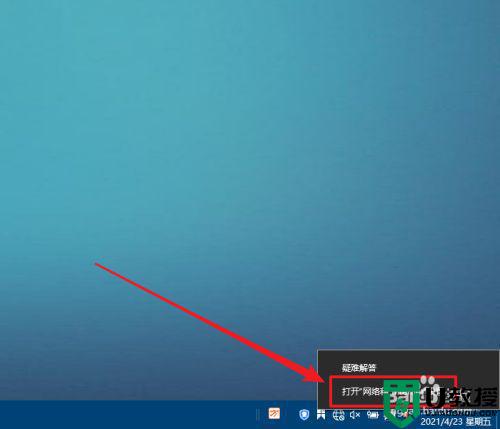
2、打开设置界面后,在右侧点击“更改适配器选项”。见下图
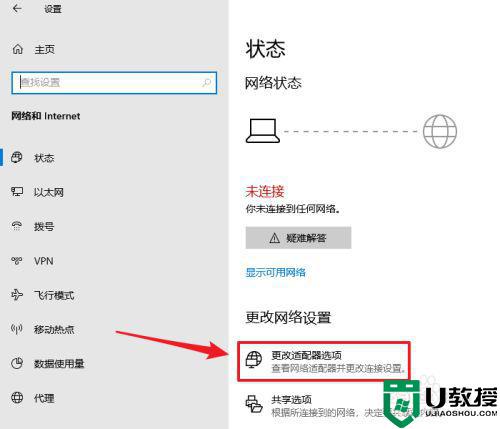
3、打开网络窗口后,右击无线网卡(WLAN)图标区域。见下图
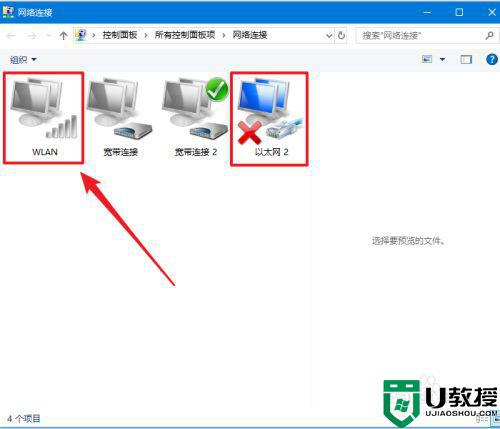
4、在右键菜单上,点击“启用”即可。见下图
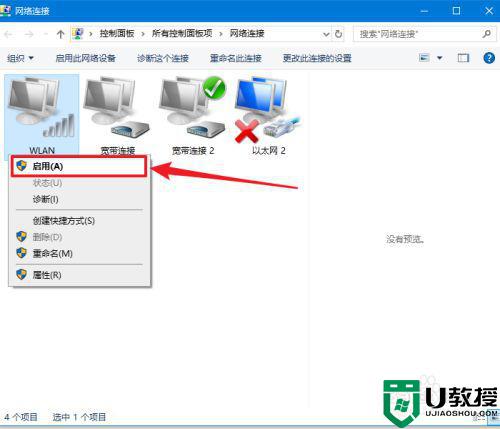
5、网络图标已恢复正常,如网络没有其它问题即可正常上网。见下图
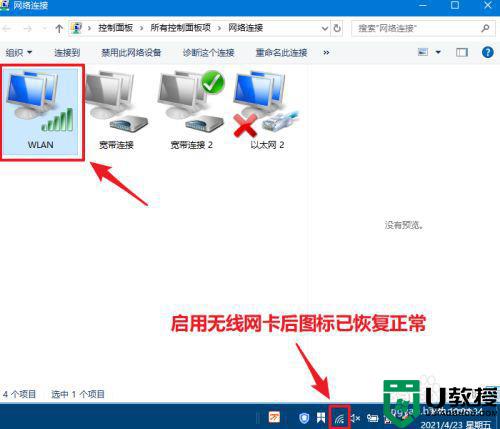
上述就是关于win10电脑右下角网络只显示一个小地球解决方法了,如果有遇到这种情况,那么你就可以根据小编的操作来进行解决,非常的简单快速,一步到位。
- 上一篇: win10电脑右下角音量图标不见了怎么办
- 下一篇: win10电脑右下角经常弹出垃圾广告怎么解决
win10电脑右下角网络只显示一个小地球怎么回事相关教程
- 网络正常win10右下角小地球图标解决方法
- win10电脑右下角的小地球没了如何找回
- win10网络总像是地球怎么办 win10网络变成一个地球如何恢复
- 笔记本win10系统网络显示小地球只有飞行模式如何恢复
- win10 20h2网络变小地球怎么回事 win10 20h2电脑上网图标变成地球图标如何解决
- win10突然没网了一个地球怎么办 win10网络显示地球不能上网如何解决
- 电脑win10系统有个地球禁止标志怎么办 win10电脑网络显示地球并且上不去网如何解决
- win10笔记本点击右下角网络只显示飞行模式怎么办
- win10不插网线右下角小地球禁止图标如何修复
- win10为什么网络显示地球不能上网 win10网络显示地球不能上网的解决方法
- Win11如何替换dll文件 Win11替换dll文件的方法 系统之家
- Win10系统播放器无法正常运行怎么办 系统之家
- 李斌 蔚来手机进展顺利 一年内要换手机的用户可以等等 系统之家
- 数据显示特斯拉Cybertruck电动皮卡已预订超过160万辆 系统之家
- 小米智能生态新品预热 包括小米首款高性能桌面生产力产品 系统之家
- 微软建议索尼让第一方游戏首发加入 PS Plus 订阅库 从而与 XGP 竞争 系统之家
热门推荐
win10系统教程推荐
- 1 window10投屏步骤 windows10电脑如何投屏
- 2 Win10声音调节不了为什么 Win10无法调节声音的解决方案
- 3 怎样取消win10电脑开机密码 win10取消开机密码的方法步骤
- 4 win10关闭通知弹窗设置方法 win10怎么关闭弹窗通知
- 5 重装win10系统usb失灵怎么办 win10系统重装后usb失灵修复方法
- 6 win10免驱无线网卡无法识别怎么办 win10无法识别无线网卡免驱版处理方法
- 7 修复win10系统蓝屏提示system service exception错误方法
- 8 win10未分配磁盘合并设置方法 win10怎么把两个未分配磁盘合并
- 9 如何提高cf的fps值win10 win10 cf的fps低怎么办
- 10 win10锁屏不显示时间怎么办 win10锁屏没有显示时间处理方法

